
હવે પછીના લેખમાં આપણે કેવી રીતે પ્રદર્શન કરી શકીએ તેના પર એક નજર નાખીશું ઉબન્ટુ 18.04 મીની ISO નો ઉપયોગ કરીને મૂળભૂત ઉબુન્ટુ ઇન્સ્ટોલેશન. આ ઉબુન્ટુ એલટીએસ પ્રકાશન યુનિટીને બદલે જીનોમ (શેલ) ને ડિફોલ્ટ ડેસ્કટ desktopપ તરીકે વાપરે છે. તેમ છતાં તમે રિપોઝીટરીઓમાંથી યુનિટી ઇન્સ્ટોલ કરી શકો છો, તમને યુનિટી સાથે આખું જીનોમ ડેસ્કટ .પ ઇન્સ્ટોલ કરવામાં રસ નહીં હોય.
આ લેખ તેમના માટે માન્ય હોઈ શકે છે, જે ગમે તે કારણોસર પસંદ કરે છે, જીનોમને બદલે એકતા સાથે ઉબુન્ટુ 18.04 સ્થાપિત કરો (શેલ) આપણે જોશું કે ઉબુન્ટુ 18.04 એલટીએસ ઇન્સ્ટોલેશન કેવી રીતે કરવું કે જે ડિફ .લ્ટ રૂપે યુનિટીનો ઉપયોગ કરે છે. તેની બધી અવલંબન ઇન્સ્ટોલ કરવામાં આવશે, પરંતુ સંપૂર્ણ જીનોમ ડેસ્કટ .પ પેકેજો વિના, જે આપણે ઉબુન્ટુ 18.04 ના પ્રમાણભૂત / ડિફ .લ્ટ ઇન્સ્ટોલેશન (જીનોમ ડેસ્કટ .પ સાથે) માં શોધીશું.
આ હાથ ધરવા અમે મીની ઉબુન્ટુ આઇએસઓ (નેટબૂટ માટે છબી) નો ઉપયોગ કરીશું. અમે એક બનાવીશું કોઈપણ ડેસ્કટોપ પર્યાવરણ વિના ન્યૂનતમ સ્થાપન. ઓએસ ઇન્સ્ટોલેશન પછી અમે ઉબુન્ટુ યુનિટી ડેસ્કટ itsપ તેના અવલંબન સાથે સ્થાપિત કરીશું.
નીચે આપેલી સૂચનાનું પાલન કરીને, અમને સંપૂર્ણ યુનિટી ડેસ્કટ desktopપ વાતાવરણ મળશે. મુ તમારી ડિફ defaultલ્ટ એપ્લિકેશનો શામેલ છેજેમ કે લિબ્રેઓફિસ, થંડરબર્ડ, ફાયરફોક્સ, નોટીલસ, ઉબુન્ટુ સ softwareફ્ટવેર એપ્લિકેશન, ડિફ defaultલ્ટ યુનિટી ફ્લેગો, લ loginગિન અને લાઇટડીએમ. તમારે કોઈપણ પેકેજોને કા toવાની જરૂર નથી, જીડીએમ અને લાઇટડીએમ અથવા તેવું કંઈ વચ્ચે સ્વિચ કરો.
ઉબુન્ટુ 18.04 મીની આઇએસઓ સાથે સ્થાપિત કરવા વિશે ધ્યાનમાં રાખવાની બાબતો
એકતા સાથે ઉબુન્ટુ 18.04 ઇન્સ્ટોલ કરવા માટે નીચે આપેલી સૂચનાનું પાલન કરતા પહેલા કેટલીક બાબતો સ્પષ્ટ થવાની છે:
- ઉબુન્ટુના mini.iso નો ઉપયોગ કરો કાર્યરત ઇન્ટરનેટ કનેક્શનની જરૂર છે સ્થાપક પાસેથી. લઘુતમ ISO છબી ઇન્સ્ટોલ સમયે આર્કાઇવ પેકેજો ડાઉનલોડ કરો, તેમને ISO ઇમેજમાંથી સ્થાપિત કરવાને બદલે. યુનિટીને પ્રથમ વખત સિસ્ટમ બુટ કરવા માટે ઇન્સ્ટોલ કરવા માટે તમારે કમાન્ડ લાઇનથી ચાલતા ઇન્ટરનેટ કનેક્શનની પણ જરૂર રહેશે. આ ઉદાહરણ માટે, હું મેં સાધનને વાયર કર્યું છે.
- La ઉબુન્ટુ મીની ISO ટેક્સ્ટ આધારિત છે. ચિંતા કરશો નહીં, તેનો ઉપયોગ કરવો ખૂબ જ સરળ છે.
- ની છબી ઉબુન્ટુ નેટબૂટ (mini.iso) મૂળભૂત રીતે UEFI ને સપોર્ટ કરતું નથી. જો કે, જો તમને યુઇએફઆઈ મોડમાં બુટ કરવા માંગતા હોય, તો તમારે નીચેની કામગીરી કરવી પડશે: મિની.આઇએસઓ સાથે બૂટ કરી શકાય તેવી યુએસબી બનાવો અને પછી સંપૂર્ણ ઉબુન્ટુ 18.04 આઇએસઓમાંથી ઇએફઆઈ ફોલ્ડરની નકલ કરો (તમારે તેને સક્ષમ થવા માટે તેને માઉન્ટ કરવું આવશ્યક છે) યુએસબી પર EFI ફોલ્ડરની ક toપિ કરો). તમે આ સમસ્યા વિશે વધુ માહિતી મેળવી શકો છો અહીં.
જીનોમ ડેસ્કટ ofપની જગ્યાએ એકતા સાથે ઉબુન્ટુ 18.04 (નેટબુક) ના મીની-આઇએસઓનો ઉપયોગ કરીને સ્વચ્છ ઇન્સ્ટોલ કરો
સાથે શરૂ કરવા માટે, અમે ઉબુન્ટુ 18.04 એલટીએસ નેટબૂટ બૂટ છબી ડાઉનલોડ કરીશું. અમારે તે આર્કિટેક્ચર માટે ઉબુન્ટુ mini.iso ફાઇલ ડાઉનલોડ કરવાની જરૂર છે જેનો તમારે ઉપયોગ કરવો જરૂરી છે અહીં (એએમડી 65 માટે 64 એમબી).
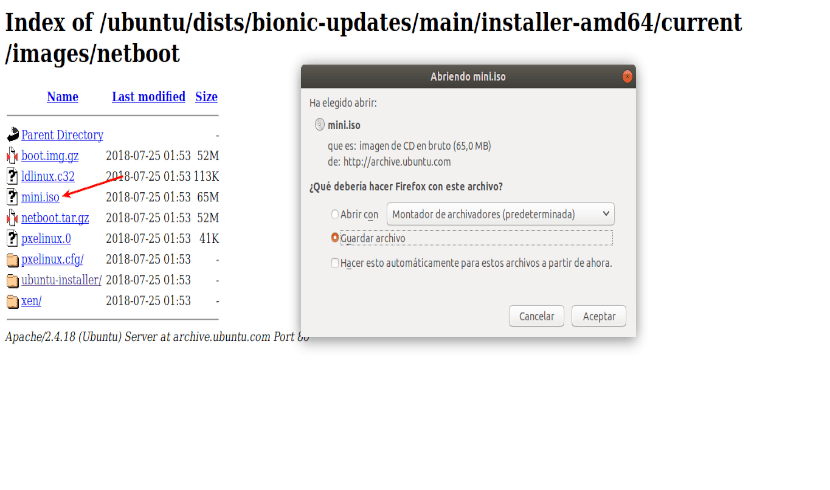
અમે જઈ રહ્યા છે ઉબુન્ટુ 18.04 મીની આઇએસઓ સાથે બૂટ કરી શકાય તેવું મીડિયા બનાવો. અમે ઉપયોગ કરી શકો છો Etcher GUI નો ઉપયોગ કરીને બુટ કરી શકાય તેવા યુએસબી બનાવવા માટે. આપણે યુઝ ડીડી અથવા વાપરી શકીએ છીએ બુટિસો આદેશ વાક્યમાંથી બુટ કરી શકાય તેવી યુએસબી ડ્રાઇવ બનાવવા માટે.
અમે મીની ISO ઇમેજ સાથે બનાવેલ યુએસબી એક્ઝેક્યુટેબલનો ઉપયોગ કરીને ઉબુન્ટુ 18.04 બેઝ સિસ્ટમ ઇન્સ્ટોલ કરવાનું ચાલુ રાખીએ છીએ. અમે બૂટ કરવા યોગ્ય યુએસબીથી ઇન્સ્ટોલેશન શરૂ કરીએ છીએ અને પસંદ કરીએ છીએ ઇન્સ્ટોલ કરો, હોમ સ્ક્રીન પરથી. તમારે ફક્ત સ્ક્રીન પરની સૂચનાઓનું પાલન કરવું પડશે. તે લગભગ તેના તમામ પગલાઓમાં એક લાક્ષણિક ઉબુન્ટુ સ્થાપન છે.
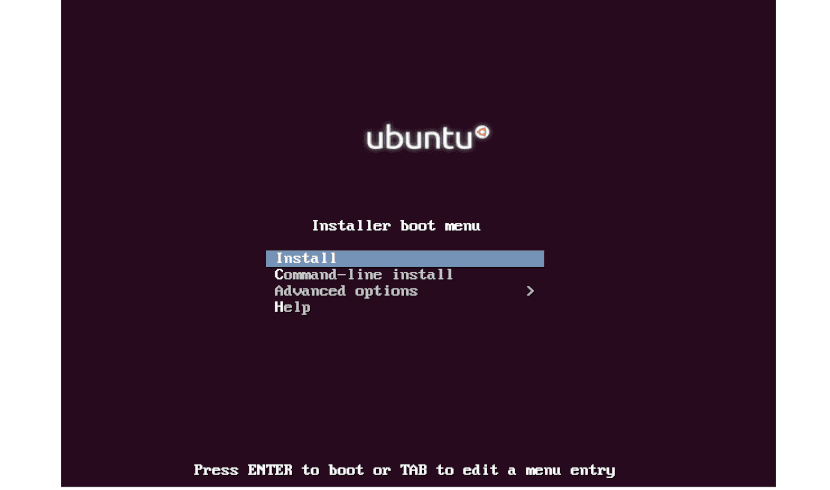
અમે ઇન્સ્ટોલર દ્વારા શોધખોળ કરવા માટે TAB કી અથવા દિશા તીરનો ઉપયોગ કરીશું અને જો તમારે બ keyક્સને પસંદ / ચિહ્નિત કરવાની જરૂર હોય તો સ્પેસ કી.
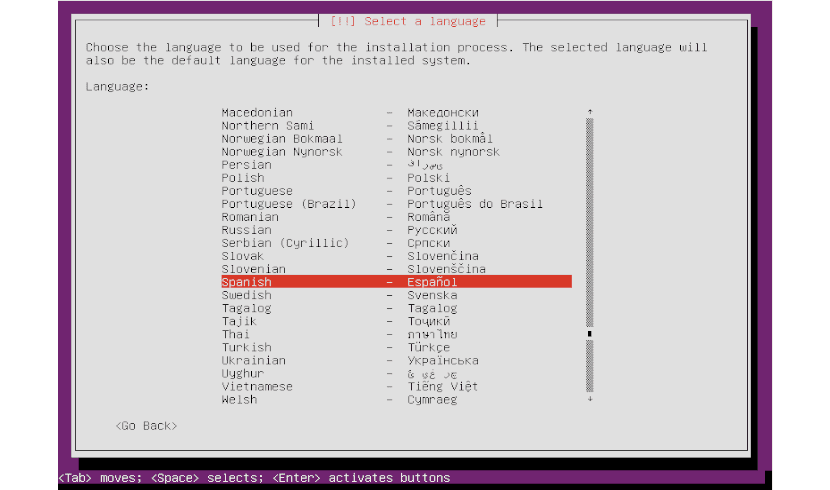
આપણે કીબોર્ડ, દેશ પણ પસંદ કરવો પડશે, પાર્ટીશનો પસંદ કરવો પડશે અથવા તેને બનાવવો પડશે, વગેરે. ઇન્સ્ટોલેશન દરમિયાન અમે તેના સંબંધિત પાસવર્ડ સાથે, વપરાશકર્તા ખાતું બનાવીશું.
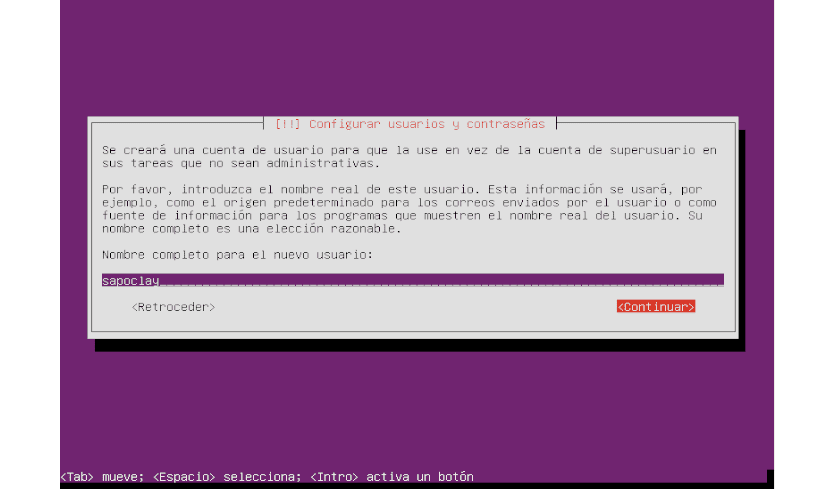
જ્યારે આપણે મળીએ સ softwareફ્ટવેર વિભાગ, ઇન્સ્ટોલ કરવા માટે સૂચિમાંથી કોઈપણ વિકલ્પ પસંદ કરશો નહીં. તેના બદલે, ટABબ કી દબાવો અને અમે ચાલુ રાખવાનું પસંદ કરીશું:
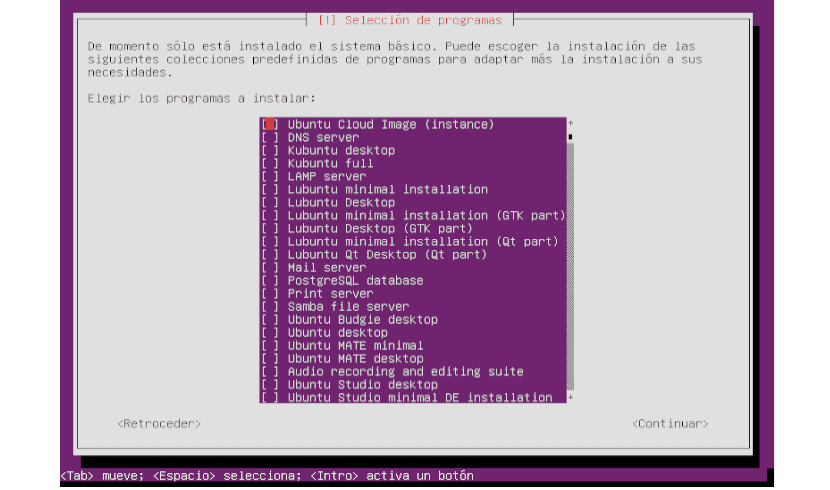
અમે આ આ રીતે કરીએ છીએ કારણ કે આપણે ફક્ત ઉબુન્ટુ 18.04 બેઝ જોઈએ છે. કેટલાક કારણોસર એકતા આ સ્ક્રીન પરના સ softwareફ્ટવેર પસંદગીમાં સૂચિબદ્ધ નથી, તેથી આપણે તેને પછીથી ઇન્સ્ટોલ કરવાની જરૂર રહેશે.
એકવાર એકવાર ઇન્સ્ટોલેશન પૂર્ણ થઈ જાય, પછી અમે સિસ્ટમ ફરીથી પ્રારંભ કરીશું, ઇન્સ્ટોલેશન મીડિયાને દૂર કરીશું.
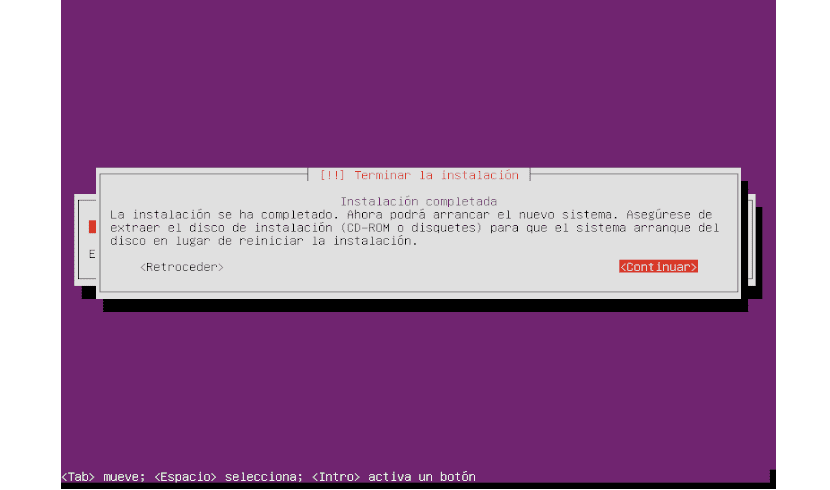
રીબૂટ થવા પર, અમને ટીટીવાય (ટર્મિનલ) રજૂ કરવામાં આવશે, નીચે સ્ક્રીનશોટની જેમ. તમે અમને લ logગ ઇન કરવાનું કહેવા જઇ રહ્યા છો. સ્થાપન પ્રક્રિયા દરમિયાન અમે પસંદ કરેલ વપરાશકર્તાનામ અને પાસવર્ડ દાખલ કરો.
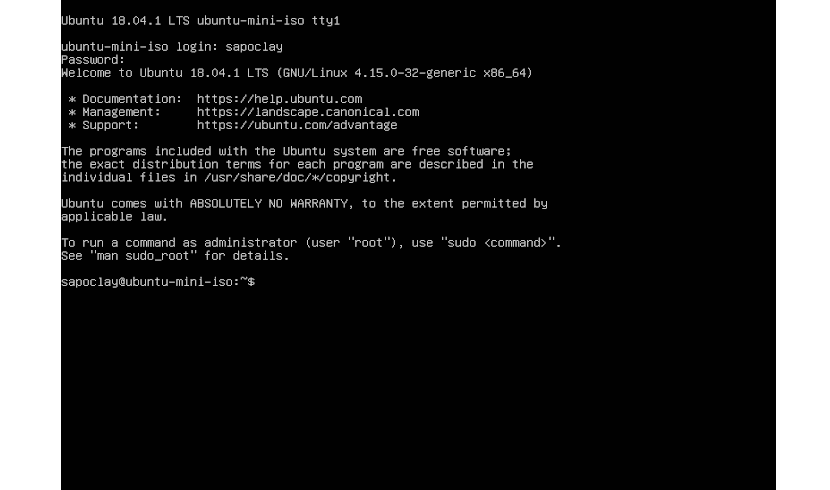
પૂર્ણ યુનિટી ડેસ્કટ .પ ઇન્સ્ટોલ કરી રહ્યું છે
ટીટીવાયમાં લ logગ ઇન કર્યા પછી, હવે સમય છે સંપૂર્ણ ઉબુન્ટુ યુનિટી ડેસ્કટ .પ ઇન્સ્ટોલ કરો. આ કરવા માટે, આપણે નીચેનો આદેશ લખીશું:
sudo apt install ubuntu-unity-desktop
એકવાર ઇન્સ્ટોલેશન સમાપ્ત થઈ જાય, પછી અમે રીબૂટ કરીએ છીએ અને યુનિટી ડેસ્કટ .પ પર લ logગ ઇન કરીએ છીએ. કમ્પ્યુટરને ફરીથી પ્રારંભ કરવા માટે આપણે નીચેનો આદેશ લખીએ છીએ:
sudo reboot now
કમ્પ્યુટર ફરીથી પ્રારંભ થયા પછી, તમારે હવે TTY ને accessક્સેસ કરવું જોઈએ નહીં. તેના બદલે, તમારે ઉબુન્ટુ યુનિટી સત્ર શરૂ કરવું જોઈએ:
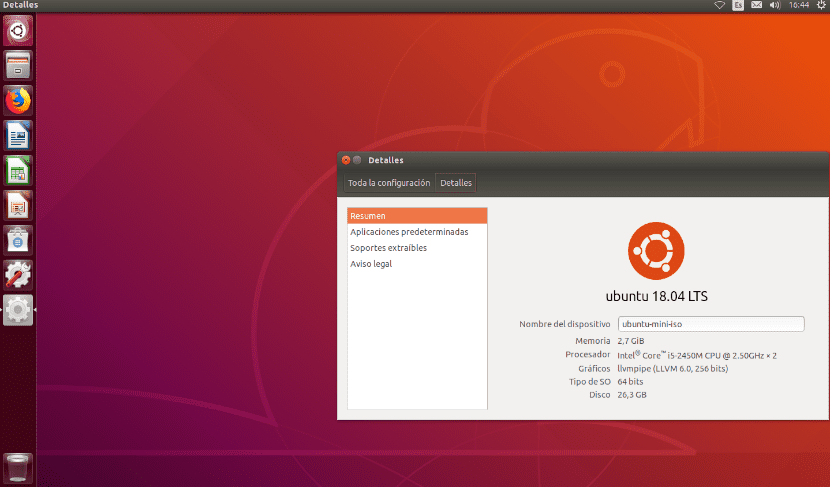
જોકે કેટલીક વસ્તુઓ જીનોમ શેલ માટે વિશિષ્ટ છે, ઘણી યુનિટી સહિત અન્ય ડેસ્કટ desktopપ વાતાવરણમાં પણ લાગુ પડે છે. તેથી જ આપણે કેટલીક વસ્તુઓનું પાલન કરી શકીએ છીએ જે આપણે લેખમાં જોઈ શકીએ છીએ કે જેના વિશે કોઈ સાથીએ પ્રકાશિત કર્યું છે ઉબુન્ટુ 18.04 બાયોનિક બીવર સ્થાપિત કર્યા પછી શું કરવું.
ખૂબ ખરાબ છે કે 18 32 બિટ્સ માટે કામ કરતું નથી?
યુનિટી એક officiallyફિશિયલ ડેડ પ્રોજેક્ટ છે, ફક્ત તે સંસ્કરણો માટે જ સપોર્ટેડ છે જે હજી સમાપ્ત થઈ નથી અને હજી માન્ય છે. તમામ યોગ્ય આદર સાથે, વ્યવસાય વિના ફક્ત થોડા જ બેરોજગાર પોતાને તેને જાળવવા માટે સમર્પિત કરે છે (દૈનિક અને સ્થિર ઉપયોગની સ્થાપના માટે ભલામણ કરવામાં આવતી નથી) અને જ્યારે તે તેમના પોતાના માતાપિતા દ્વારા અપ્રગટ જાહેર કરવામાં આવે ત્યારે તેને સ્થાપિત કરવાની સલાહ આપે છે. અંતર્ગત સમસ્યા અનડેડ ઇન્સ્ટોલ કરવાનું સંચાલન કરતી નથી, તે તે છે કે તેની સાથે એક્સ્ટેંશન અને ફંક્શનની સંપૂર્ણ ઇકોસિસ્ટમ છે જેને નવી જીટીકે + તકનીકો માટે કાયમી જાળવણીની જરૂર છે અને તે લાંબા ગાળે ખૂબ જ સંભવ છે. આ પ્રક્રિયા ફક્ત સ softwareફ્ટવેરની દુનિયામાંથી ઝોમ્બીને જીવંત કરવાની ઇચ્છાને પ્રતિબિંબિત કરે છે.
તેમ છતાં, તમે કહો છો તેમ, એકતા સત્તાવાર રીતે મરી ગઈ છે, હજી પણ એવા લોકો છે જે કોઈપણ કારણોસર આ ડેસ્કટોપનો ઉપયોગ કરવાનું પસંદ કરે છે. આ ફક્ત એક ઇન્સ્ટોલેશન વિકલ્પ છે જેનો પ્રયાસ કરવા અને બતાવવામાં મને મઝા આવે છે કે જેથી કોઈપણ જે ઇચ્છે તે આ ડેસ્કટ .પનો ઉપયોગ કરી શકે.
તેમ છતાં, મારે તમને કહેવું છે કે અહીં કોઈ પણ આ ઇન્સ્ટોલેશનનો દૈનિક ઉપયોગ અથવા તેવું કંઈપણ માટે ઉપયોગ કરવાની ભલામણ કરતું નથી. તેના માટે, ઇન્સ્ટોલેશન પોતે પહેલેથી જ તમને અન્ય વર્તમાન ડેસ્કટopsપ્સ ઇન્સ્ટોલ કરવાની મંજૂરી આપે છે (5 મી સ્ક્રીનશોટ જુઓ). પરંતુ હેય, દરેક જણને તેમના ઓએસ સાથે અદ્યતન રહેવાની ઇચ્છા હોતી નથી અથવા આવશ્યક નથી.
સાલુ 2.
મેં ઇન્સ્ટોલેશન કર્યું છે પરંતુ જ્યારે સમાપ્ત થાય છે, મારી પાસે નેટવર્ક accessક્સેસ નથી, વાયરિંગ અથવા Wi-Fi નથી. અને વાઇફાઇ આયકનમાં તે કહે છે, »ઉપકરણ સંચાલિત નથી managed
અહીં બતાવેલ ઇન્સ્ટોલેશન ફક્ત operatingપરેટિંગ સિસ્ટમની મૂળભૂત બાબતોને ઇન્સ્ટોલ કરવાની છે. જો તમે નેટવર્કને સક્રિય કરવા માંગો છો, અને તમારી પાસે પહેલેથી જ ઇન્સ્ટોલેશન સમાપ્ત થઈ ગયું છે, યુએસબી ફરીથી દાખલ કરો અને ઇન્સ્ટોલેશન સ્ક્રીન પર, અદ્યતન વિકલ્પો વિકલ્પ પર જાઓ (મને યાદ છે કે લાગે છે). ત્યાં તમને નેટવર્ક કનેક્શનને સક્રિય કરવા માટે જરૂરી બધું મળશે. સાલુ 2.
તમે ઇન્સ્ટોલેશન માટે જે ઉપકરણોનો ઉપયોગ કરો છો તેનું મોડેલ શું છે?
નીચેના આદેશોને અમલમાં મૂકીને નેટવર્ક એડમિનિસ્ટ્રેશન સક્રિય કરી શકાય છે:
સુડો rm -rf /etc/netplan/01-netcfg.yaml
સુડો બિલાડી </etc/netplan/01-network-manager-all.yaml
# નેટવર્કમેનેજરને આ સિસ્ટમ પરના બધા ડિવાઇસેસનું સંચાલન કરવા દો
નેટવર્ક:
સંસ્કરણ: 2
રેન્ડરર: નેટવર્ક મેનેજર
EOF
સુડો નેટપ્લાન લાગુ
sudo systemctl પુનartપ્રારંભ નેટવર્ક મેનેજર
કમનસીબે સ્થાપન સમયે આને કેવી રીતે સંશોધિત કરવું તે અંગે ઘણી માહિતી નથી. કદાચ હું ખોટો છું, પરંતુ જો કોઈ પ્રીસીડનો ઉપયોગ કરે છે, તો તે "કહો પ્રીસીડ / સમાવેશ_command શબ્દમાળા (...)" સાથે પ્રયોગ કરી શકે છે, ધ્યાનમાં રાખીને કે ઇન્સ્ટોલ કરવાની સિસ્ટમ ડિરેક્ટરીની અંદર છે / "લક્ષ્ય".